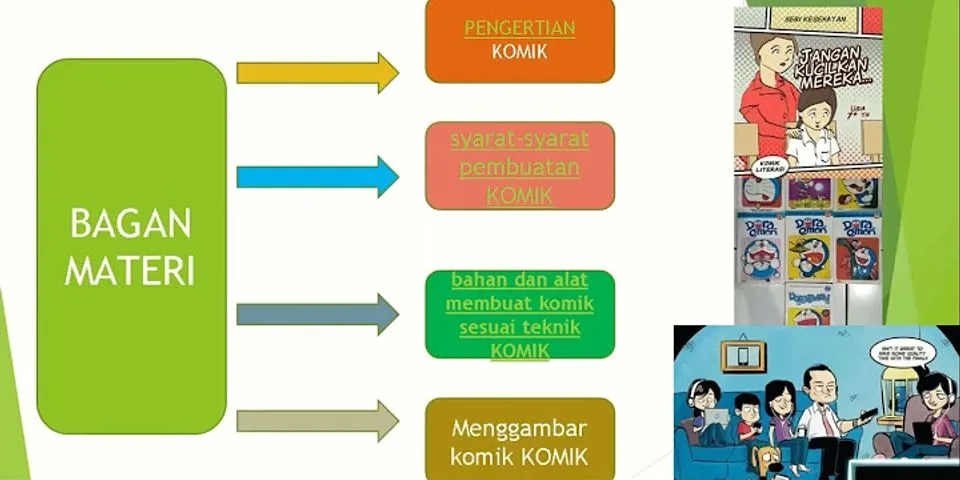Bluetooth merupakan salah satu jenis koneksi yang saat ini masih banyak digunakan oleh orang-orang. Bahkan bukan hanya di smartphone saja, namun fitur Bluetooth ini juga sudah bisa digunakan di laptop Acer loh. Namun tentu saja anda juga harus mengetahui bagaimana cara mengaktifkan bluetooth di laptop acer windows 10 dengan mudah untuk bisa menggunakannya. Show
Salah satu kegunaan dari Bluetooth di laptop Acer adalah untuk mengirim file dan menerima file dari perangkat lain. Namun selain itu, dengan keberadaan dari Bluetooth di laptop Acer, anda juga bisa menghubungkan laptop dengan perangkat tambahan lainnya seperti keyboard, headset atau speaker bluetooth. Namun kembali lagi, untuk bisa menggunakannya tentu saja anda juga harus mengetahui cara mengaktifkan bluetooth di laptop acer windows 10 agar bisa digunakan untuk terhubung ke perangkat keras yang menggunakan teknologi Bluetooth. Atau paling tidak anda bisa lebih efektif jika ingin berbagi file antar perangkat satu dengan perangkat lainnya dengan menggunakan media koneksi bluetooth. Cara Mengaktifkan Bluetooth Di Laptop Acer Windows 10 Sebenarnya sendiri ada beberapa cara mengaktifkan bluetooth di laptop Acer Windows 10. beberapa cara yang akan saya tuliskan dibawah ini sebenarnya tidak berbeda dengan mengaktifkan bluetooth di laptop merk lainnya. Selama masih menggunakan sistem operasi Windows, rata-rata langkah yang harus anda lakukan untuk mengaktifkan fitur bluetooth bisa dilakukan dengan mudah. Nah untuk anda yang sudah penasaran bagaimana sih cara mengaktifkan bluetooth di laptop Acer Windows 10. Berikut dibawah ini sudah saya tuliskan secara detail beberapa langkah yang bisa anda lakukan. Menyalakan Bluetooth Di Laptop Acer Windows 10 Lewat Action CenterCara Mengaktifkan Bluetooth Di Laptop Acer Windows 10 yang pertama adalah menggunakan Action Center yang memang dimiliki oleh Windows 10. Sebenarnya Action Center merupakan akses cepat terhadap berbagai macam pengaturan, notifikasi dan hal lainnya yang berkaitan dengan sistem operasi Windows 10 yang anda miliki. Action Center bisa anda akses dengan cara mengarahkan kursor mouse ke pojok kanan dari taskbar, kemudian anda tinggal memilih action center. Selain itu, anda juga bisa mengakses lewat tombol windows di keyboard bersamaan dengan menekan tombol fungsi di keyboard. Di dalam action center ini nantinya anda bisa memilih berbagai macam jenis pilihan pengaturan singkat. Untuk bisa mengaktifkan bluetooth, anda hanya perlu memilih menu bluetooth untuk menyalakan atau mematikan koneksi bluetooth yang anda miliki di laptop. Mengaktifkan Bluetooth melalui Fitur Airplane ModeCara Mengaktifkan Bluetooth Di Laptop Acer Windows 10 berikutnya adalah anda bisa menggunakan fitur airplane mode settings atau mode pesawat. Dimana menu ini sebenarnya berguna untuk mengatur kondisi laptop saat akan digunakan dalam keadaan penerbangan. Namun selain itu mode airplane ini juga bisa anda gunakan untuk mengatur apakah beberapa fungsi konektivitas anda di laptop menyala atau tidak. Anda bisa mengakses menu mode pesawat ini lewat pengaturan atau settingan. Berikut adalah langkah-langkahnya.
Mengaktifkan Bluetooth Di Laptop Acer Melalui Menu Pengaturan BluetoothCara berikutnya yang dapat anda lakukan adalah dengan mengakses menu pengaturan bluetooth di menu settings. Sama seperti langkah kedua yang sudah saya jelaskan diatas. Anda juga bisa mengakses menu pengaturan bluetooth untuk menyalakan fitur konektivitas dari Bluetooth ini. Nah untuk anda yang sudah penasaran bagaimana cara mengaktifkan bluetooth di laptop Acer lewat menu pengaturan Bluetooth, berikut adalah langkah-langkahnya. Langkah pertama silahkan anda masuk pada menu pengaturan di Windows 10 terlebih dahulu dengan cara menekan tombol Windows di Keyboard + A. Kemudian silahkan anda pilih all settings, di menu settings yang muncul, silahkan anda lihat opsi untuk mengaktifkan bluetooth. Dimana pada menu yang muncul, nantinya anda hanya perlu mengklik slider aktivasi dari bluetooth untuk berubah menjadi on saja. Dengan begitu maka secara otomatis konektivitas bluetooth di laptop Acer anda akan segera aktif. Cara Mengaktifkan Bluetooth Di Laptop Acer Windows 10 Dengan Tombol Shortcut KeyboardCara mengaktifkan bluetooth di laptop Acer Windows 10 berikutnya adalah anda bisa menggunakan tombol shortcut yang terdapat di tombol Keyboard. Dimana setiap laptop tentu saja memiliki tombol shortcut yang berbeda-beda. Anda bisa memperhatikan tombol dari F1 sampai dengan F12, perhatikan apakah terdapat tombol yang memiliki ikon atau logo bluetooth atau tidak. Karena biasanya tombol shortcut pada Keyboard ini digambarkan dengan logo di setiap tombol yang ada di keyboard. Namun untuk menggunakannya anda juga membutuhkan bantuan kombinasi tombol lainnya. Biasa Nya anda harus menekan tombol FN + Shortcut yang ada di keyboard. Jika ternyata di keyboard anda tidak terdapat tombol shortcut atau logo Bluetooth, anda bisa mencoba untuk menekan tombol FN + F1 sampai F12. Menggunakan Aplikasi Pengaturan BluetoothCara mengaktifkan bluetooth di laptop Acer Windows 10 yang terakhir adalah anda bisa menggunakan aplikasi pengaturan bluetooth dari instalasi driver perangkat bluetooth tersebut. Karena dalam beberapa kasus, instalasi driver dari perangkat bluetooth ini akan menyertakan perangkat software yang bisa digunakan untuk membantu mengatur perangkat bluetooth apakah ingin dinyalakan atau ingin dimainkan. Cobalah untuk mengklik start menu, kemudian anda cari dengan kata kunci pencarian “Bluetooth Setting”, pastikan yang muncul adalah aplikasi tambahan dari driver bluetooth yang anda install ya, bukan malah pengaturan yang diberikan oleh Windows 10 itu sendiri. Setelah itu baru anda bisa melakukan pengaturan terkait konektivitas dari bluetooth yang anda gunakan di laptop, apakah anda ingin menyalakan bluetooth atau ingin mematikan bluetooth. Nah itulah bagaimana cara mengaktifkan bluetooth di laptop Acer Windows 10, semoga informasi ini bisa bermanfaat untuk anda yang masih belum mengetahui atau masih penasaran dengan bagaimana langkah-langkah yang tepat terkait cara mengaktifkan bluetooth di laptop Acer Windows 10 dengan mudah. Untuk anda yang ternyata masih tidak bisa mengaktifkan bluetooth di laptop Acer, anda bisa menggunakan bantuan alat tambahan berupa bluetooth adapter yang bisa anda dapatkan di toko komputer terdekat. Dimana dengan menggunakan bluetooth adapter ini anda yang perlu mencolokkan ke USB saja. Ilustrasi mengaktifkan bluetooth di laptop Acer. Foto: Unsplash.com/Anete LūsiņaCara mengaktifkan Bluetooth di laptop Acer tidaklah sulit. Saat ini berbagai laptop sudah dilengkapi fitur Bluetooth bawaan. Namun jika belum ada, kamu tetap bisa menambahkan adaptor Bluetooth ke port USB laptop. Keberadaan Bluetooth di laptop Acer akan memudahkan pengguna untuk mengirim atau memindahkan data dari HP ke laptop atau sebaliknya. Bahkan teknologi ini juga bisa menghubungkan laptop Acer dengan mouse, headset, printer, keyboard, dan perangkat lain yang dibekali fitur Bluetooth. Melalui perangkat koneksi ini, kamu bisa memindahkan data tanpa perlu mencolokkan kabel data terlebih dahulu. Adapun data yang bisa dipindahkan dari HP ke laptop atau sebaliknya antara lain dokumen dalam bentuk PDF, Word, foto, video, dan lain sebagainya. Cara kerjanya yang praktis membuat Bluetooth dipilih para pengguna untuk memindahkan data. Namun terkadang ada pula pengguna baru yang masih bingung mengenai cara mengaktifkan Bluetooth di laptop Acer. Untuk mengatasinya, simak cara mengaktifkan Bluetooth di laptop Acer di bawah ini. Cara Mengaktifkan Bluetooth di Laptop AcerCara mengaktifkan Bluetooth di laptop Acer dapat dilakukan dengan mudah. Berikut caranya yang dikutip dari laman bantuan Acer: Cara Mengaktifkan Bluetooth di Laptop Acer Melalui System Tray System Tray berguna untuk menampilkan program-program yang ada di taskbar. Kamu bisa menemukan ikon Bluetooth jika menekan panah kecil di kanan bawah yang menghadap ke atas. Untuk langkah selengkapnya simak tutorial di bawah ini. 1. Buka System Tray Buka System Tray dengan menekan ikon panah di kanan bawah. 2. Klik ikon Bluetooth Klik ikon Bluetooth lalu klik kanan. 3. Pilih opsi Add A Bluetooth Device Klik opsi Add A Bluetooth Device untuk menambahkan koneksi dengan perangkat HP. 4. Tekan Show Bluetooth Device Jika ingin melihat perangkat yang terhubung atau yang pernah terhubung, klik Show Bluetooth Device. 5. Klik menu Send a File Untuk mengirim atau menerima dokumen, klik Send a File. Cara Mengaktifkan Bluetooth di Laptop Acer Melalui Device ManagerCara selanjutnya untuk mengaktifkan Bluetooth di laptop Acer ialah melalui menu Device Manager. Cara ini juga berlaku bagi kamu yang sudah memasang driver Bluetooth, tetapi tak bisa digunakan. Berikut langkah selengkapnya:
Cara Mengaktifkan Bluetooth di Laptop Acer dengan Menekan Windows + iCara terakhir yang bisa kamu ikuti, yaitu dengan menekan tombol Windows + i. Kamu dapat mengikuti tutorial berikut agar Bluetooth laptop Acer bisa berfungsi. Ini langkah-langkahnya:
Itulah pilihan cara mengaktifkan Bluetooth di laptop Acer dengan tiga metode yang berbeda. Semoga bermanfaat! |

Pos Terkait
Periklanan
BERITA TERKINI
Periklanan
Terpopuler
Periklanan
Tentang Kami
Dukungan

Copyright © 2024 berikutyang Inc.